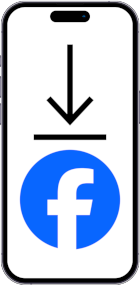Installa WhatsApp Messenger su LG L40

Come installare WhatsApp su LG L40
WhatsApp è l'app di messaggistica istantanea più utilizzata al mondo, con miliardi di utenti attivi. Dal 2016 è di proprietà di Meta (la società madre di Facebook, Instagram e Messenger) ed è uno strumento essenziale per comunicare con amici, familiari e colleghi.
Installando WhatsApp sul tuo LG L40 potrai inviare messaggi, effettuare chiamate e videochiamate gratuite, condividere foto, video, documenti e molto altro, il tutto con un'interfaccia semplice e veloce.
In questo tutorial spieghiamo passo dopo passo come scaricare, installare e configurare WhatsApp su un L40 in pochi minuti.
WhatsApp non è più compatibile con questo L40 poiché attualmente può essere installato solo su dispositivi che supportano la versione 5 del sistema operativo Android. Maggiori informazioni.
Sommario:
Tempo stimato: 5 minuto.
1- Primo passo:
Per installare WhatsApp nel tuo L40 hai diverse opzioni, se il tuo LG L40 ha l'app store del Play Store cerca la sua icona e fai clic sul.
Se, invece, il tuo LG L40 non ha un Play Store, consulta il seguente articolo: Alternative a Google Play

2- Secondo passo:
Nella parte superiore dell'app store del Play Store c'è un motore di ricerca, cliccaci sopra e digita "WhatsApp".

3- Terzo passo:
Tra le opzioni o suggerimenti che appariranno seleziona "WhatsApp Messenger".

4- Quarto passo:
Assicurati di selezionare la versione legittima di WhatsApp appartenente alla società WhatsApp LLC, se hai un numero di telefono aziendale puoi installare WhatsApp Business, questa versione ha opzioni specifiche per le aziende.
Fare clic su "Installa" o "Ottieni" per avviare l'installazione dell'applicazione sul tuo LG L40.
Potrebbe chiederti conferma per scaricare l'App se non sei connesso a una rete Wi-Fi poiché i dati verranno detratti dalla tua tariffa occupata dall'applicazione.
Attendi che WhatsApp sia installato.

5- Quinto passo:
Una volta installato vedrai l'opzione "Apri", se desideri che puoi tornare alla schermata principale del tuo LG L40, avrai l'icona WhatsApp verde su questa schermata, se non la trovi, trascina verso destra fino a trovarla. Apri WhatsApp.

6- Sesto passo:
Accetta i termini e le condizioni di WhatsApp, premi "Accetta e continua".

7- Settimo passo:
Inserisci il tuo numero di telefono, controlla che il prefisso corrisponda al tuo paese. Riceverai un SMS in quel numero di telefono, quindi deve essere corretto e devi avere accesso a quel numero, se è il numero di telefono del tuo L40 l'app leggerà automaticamente l'SMS e confermerà che è corretto, nel caso in cui non lo sia quindi devi inserire il codice ricevuto via SMS.
Premi OK o Avanti.
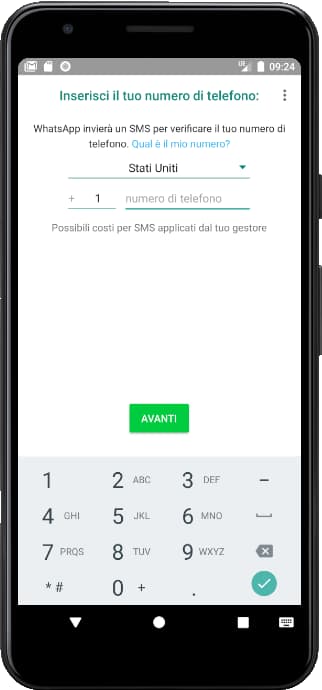
8- Ottavo passo:
Inserisci il tuo nome utente, il nome che desideri che appaia ai tuoi contatti su WhatsApp. Puoi anche caricare una foto per essere riconosciuta.

9- Nono passo:
Premi continua e il gioco è fatto, hai già WhatsApp installato e configurato nel tuo L40 con il sistema operativo Android 4.4.2 KitKat. Inizia a scrivere ai tuoi contatti premendo il pulsante +.

Nel tuo L40 puoi archiviare foto, video e note vocali di WhatsApp grazie alla sua memoria interna di 4 GB (gigabytes).
Puoi connettere L40 tramite Wi-Fi grazie alla sua connettività 802.11b (IEEE 802.11b-1999), 802.11g (IEEE 802.11g-2003), 802.11n (IEEE 802.11n-2009), Wi-Fi Hotspot e scaricare tutte le foto e i video di WhatsApp.
Puoi avere due account WhatsApp nel tuo L40 grazie alle sue carte SIM 2 con le quali puoi avere 2 numeri di telefono.
Puoi anche effettuare videochiamate dal tuo LG L40 tramite WhatsApp grazie al selfie o fotocamera frontale da e allo schermo IPS 320 x 480 pixels 320 x 480 pixels, se vuoi sapere come effettuare videochiamate da WhatsApp o utilizzare altre applicazioni, consulta il seguente tutorial: Videochiamate su LG L40